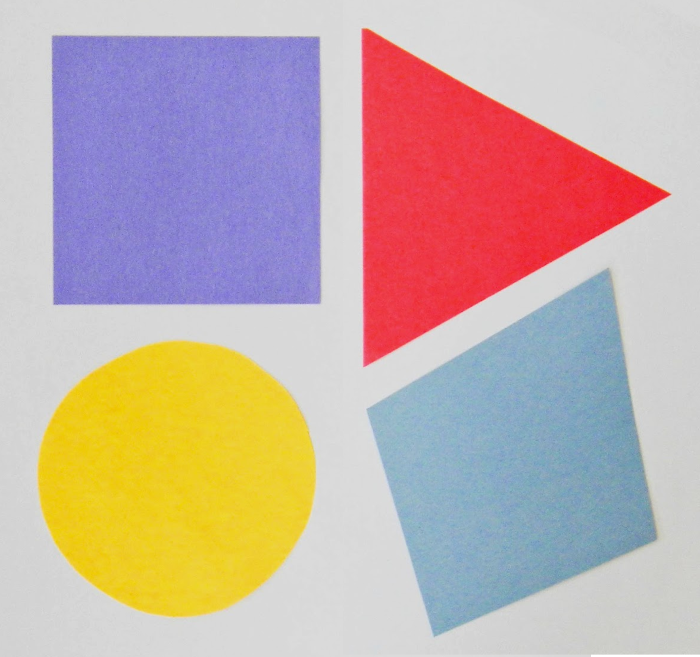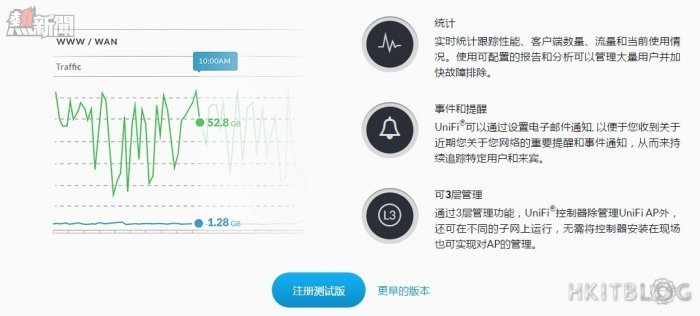現在我們終於能夠安裝 UniFi Controller,安裝完成後要求配置一些簡單設定,例如是加入兩台 AP 和 SSID 設定,大家只要跟著以下步驟一步步便能輕鬆配置。
Step 1:首先到 Ubiquiti 中國網站下載版面,然後拉到下方的 UniFi 部份按【更早的版本】按鈕下載 UniFi Controller 軟件。
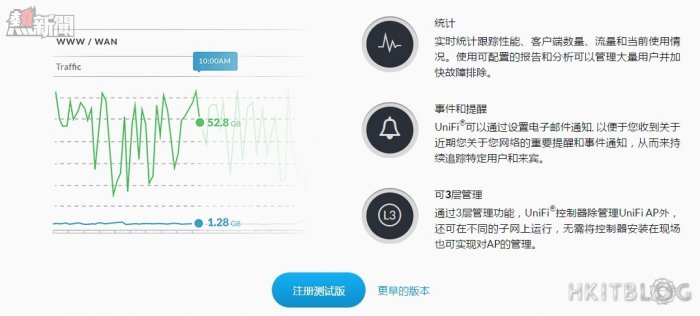
Step 2:我們會下載最新【UniFi_v4.7.6 Controller for Windows】。

Step 3:在協議版面直接按【我同意】按鈕。
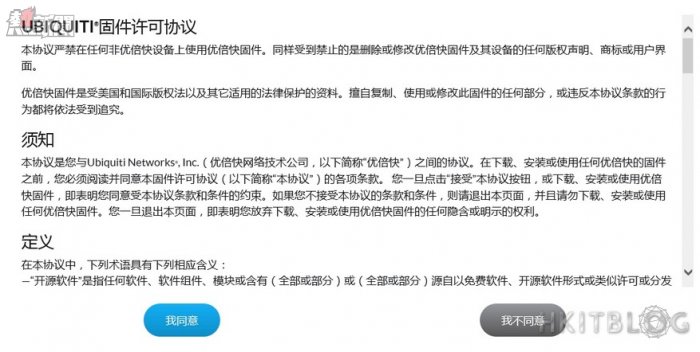
Step 4:下載後請按【UniFi_4.7.6_installer.exe】開始安裝,在歡迎畫面直接按【Install】按鈕。
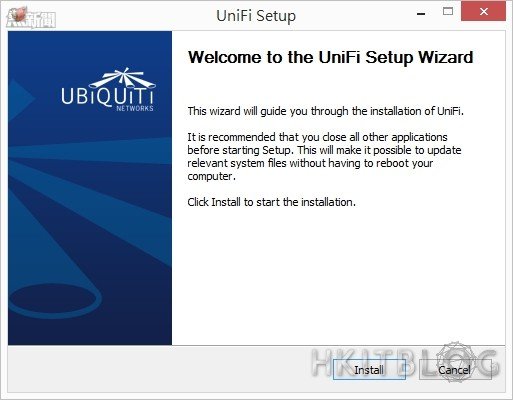
Step 5:程式正在安裝,請稍等一會兒。
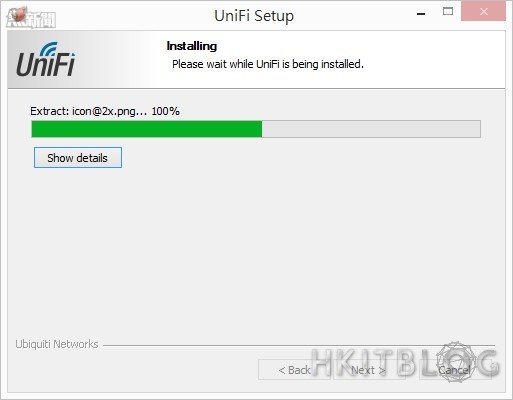
Step 6:安裝完成,預設已經幫我們選好【Start UniFi Controller after installation】,然後請按【Finish】按鈕。
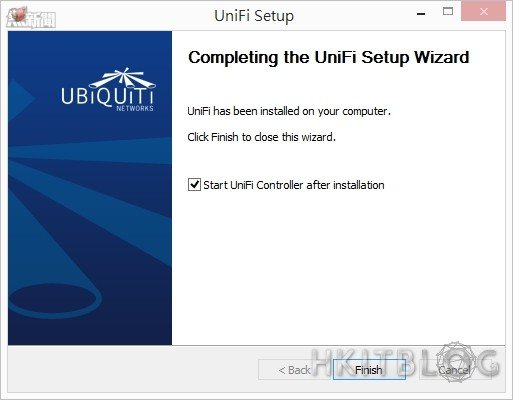
Step 7:UniFi Controller 程式啟動中。
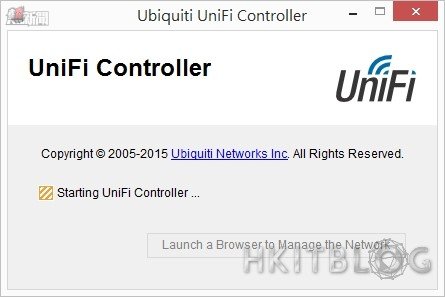
Step 8:完成啟動後,請按【Launch a Browser to Manage the Network】按鈕。
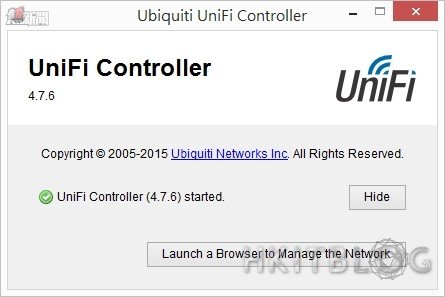
Step 9:之後會在瀏覽器開啟 UniFi Setup Wizard,先選擇香港地區及時間,然後按【NEXT】按鈕。
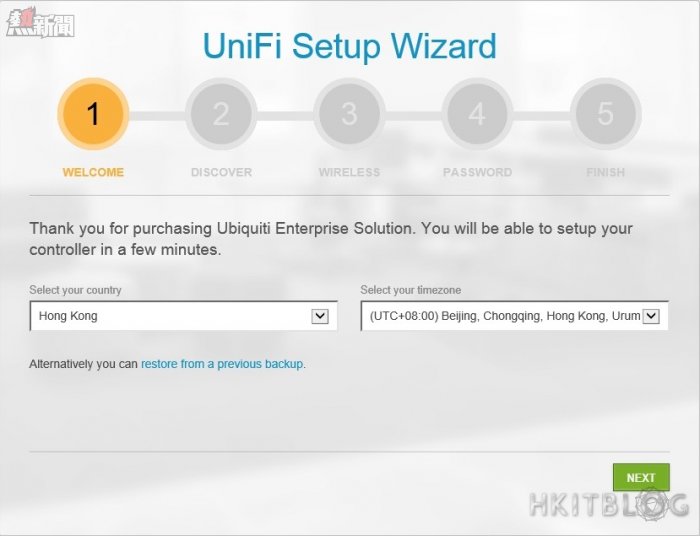
Step 10:接著會自動偵測網絡上已經啟動的 UniFi AP,因為這個示範只插了兩個 AP,所以顯示了這兩個 AP 在加入清單之中,請選擇全部,然後按【NEXT】按鈕。
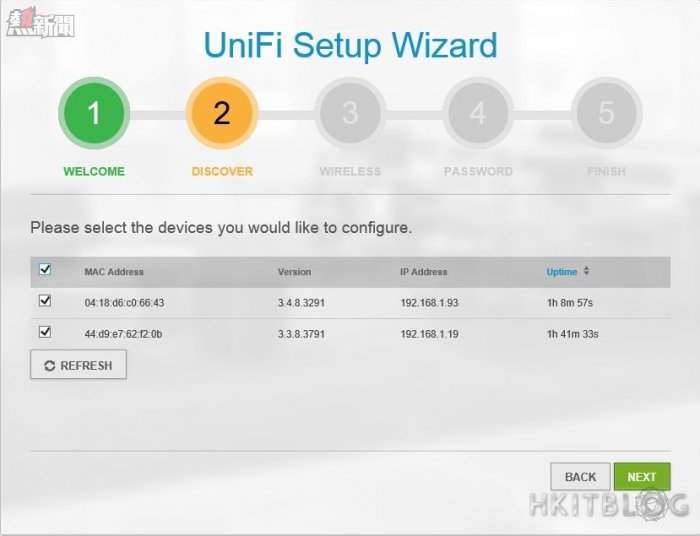
Step 11:接著輸入 SSID 名稱及密碼,然後按【NEXT】按鈕。
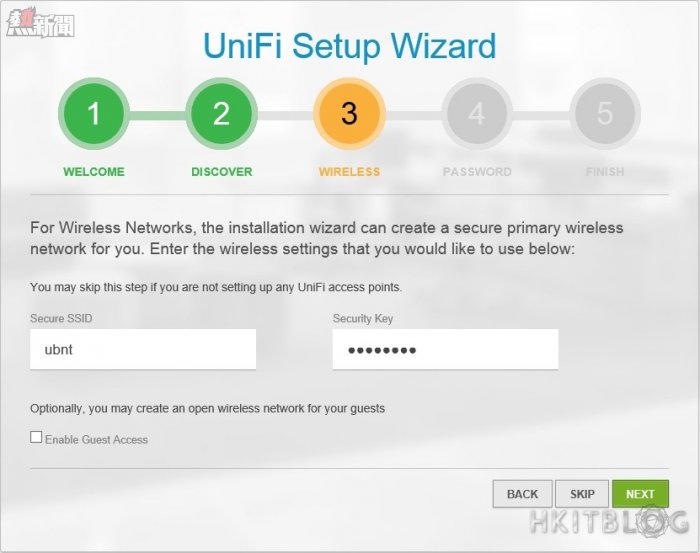
Step 12:因為這個 UniFi Controller 需要管理員登入密碼,請輸入管理員登入資料,然後按【NEXT】按鈕。
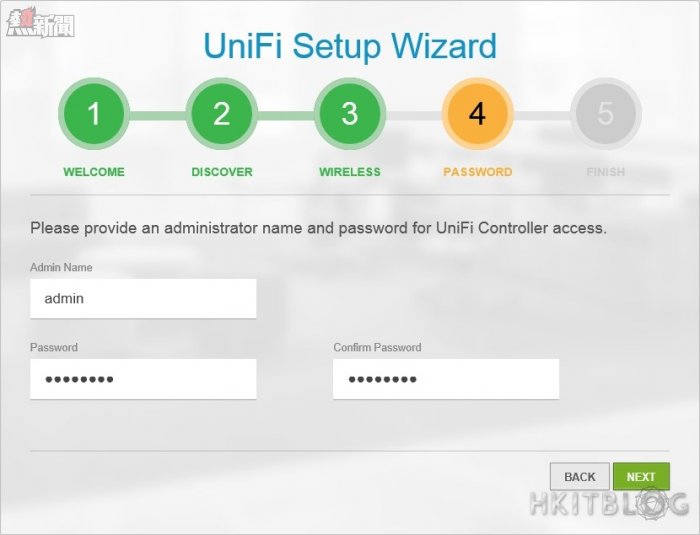
Step 13:最後檢查一下 SSID 及管理員名稱有沒有問題,然後按【FINISH】按鈕。
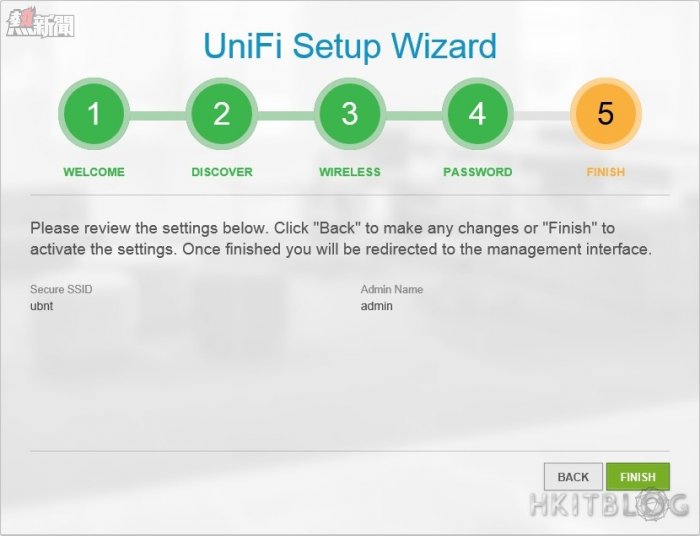
Step 14:接著使用管理員登入 UniFi Controller。
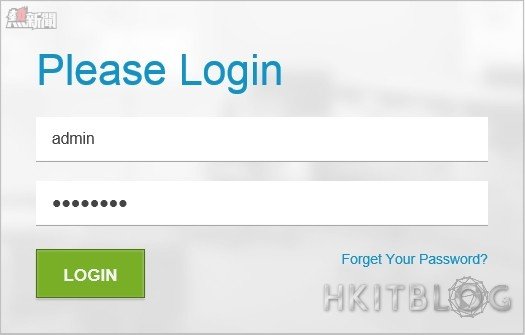
Step 15:成功登入後會來到 UniFi Dashboard,大家可看見下方的 WLAN 已經正在兩台 AP。
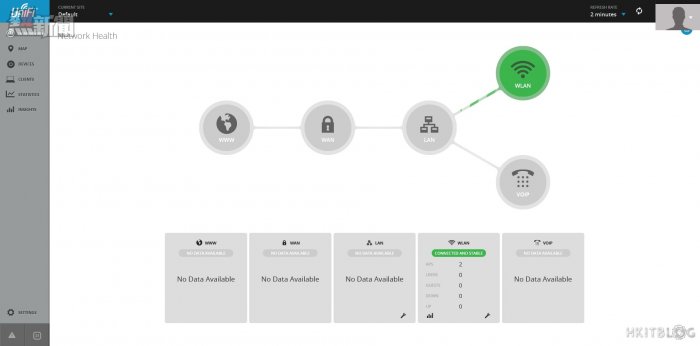
下一篇教大家將兩個 AP 設定不同的 SSID,請繼續留意!
(第三篇) 毋需購買 AP 授權:軟件中央無線控制器節省成本!
https://www.facebook.com/hkitblog